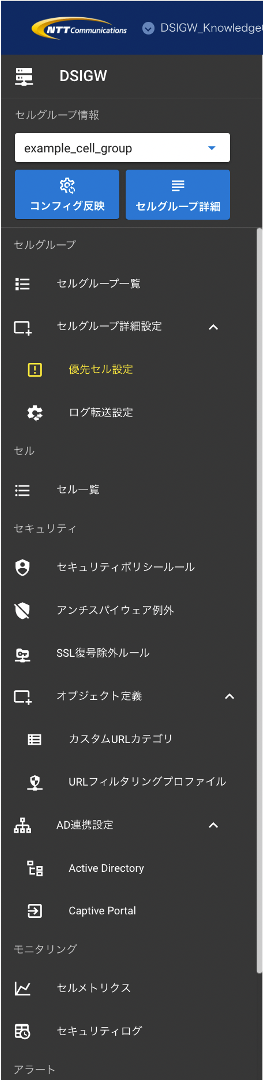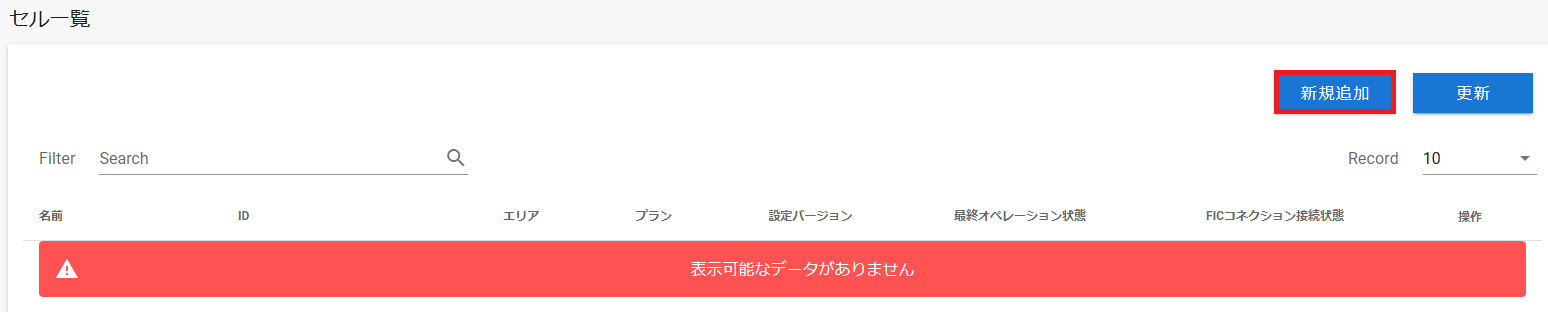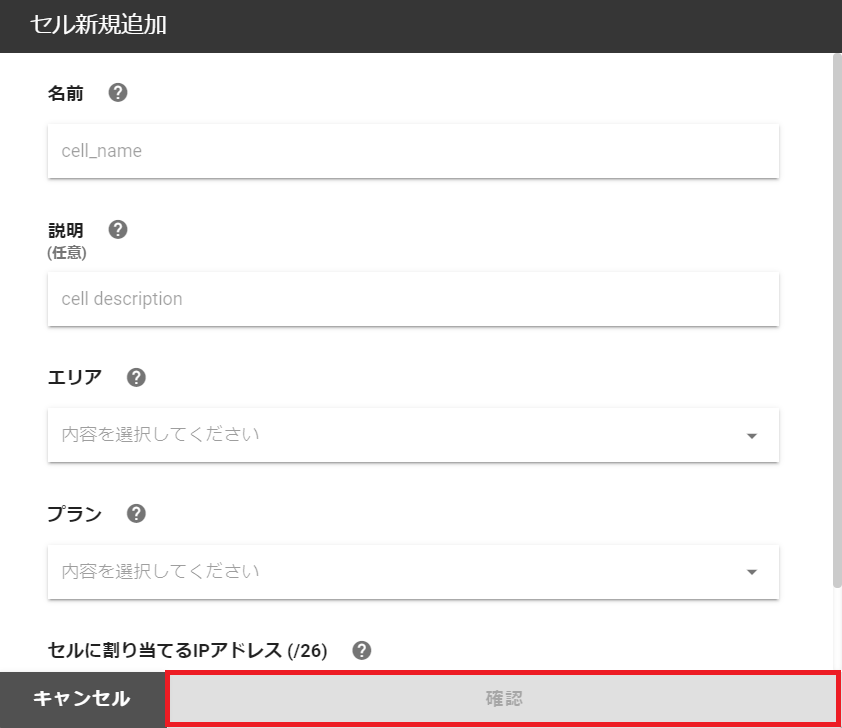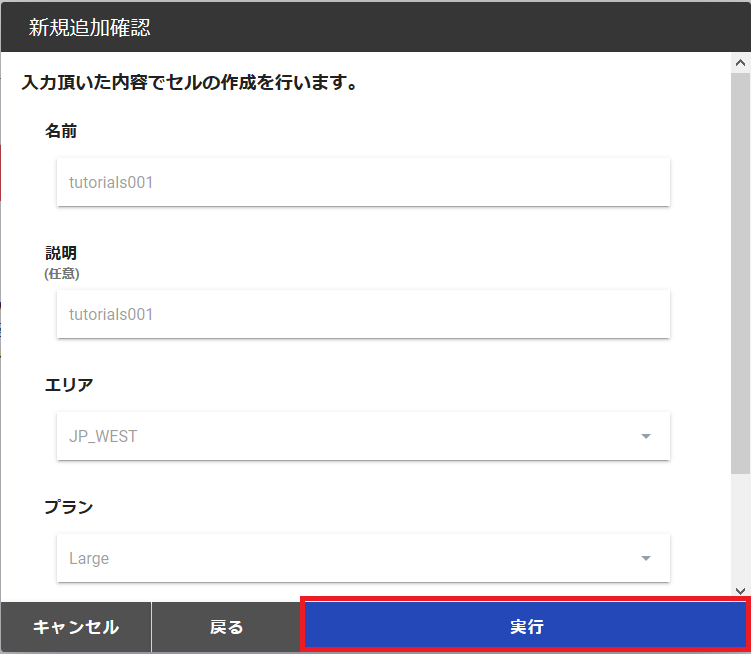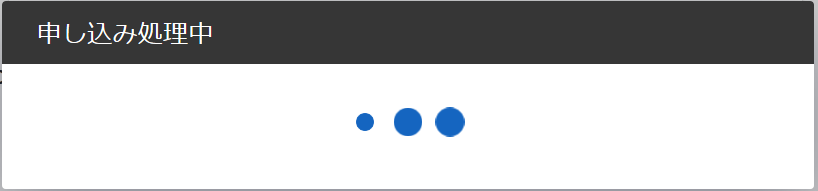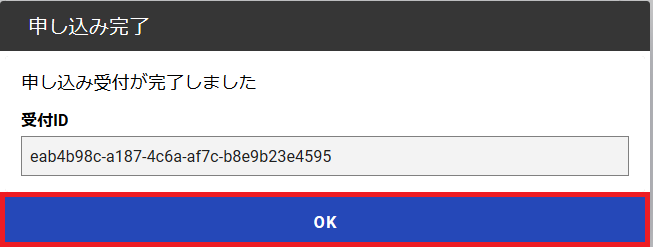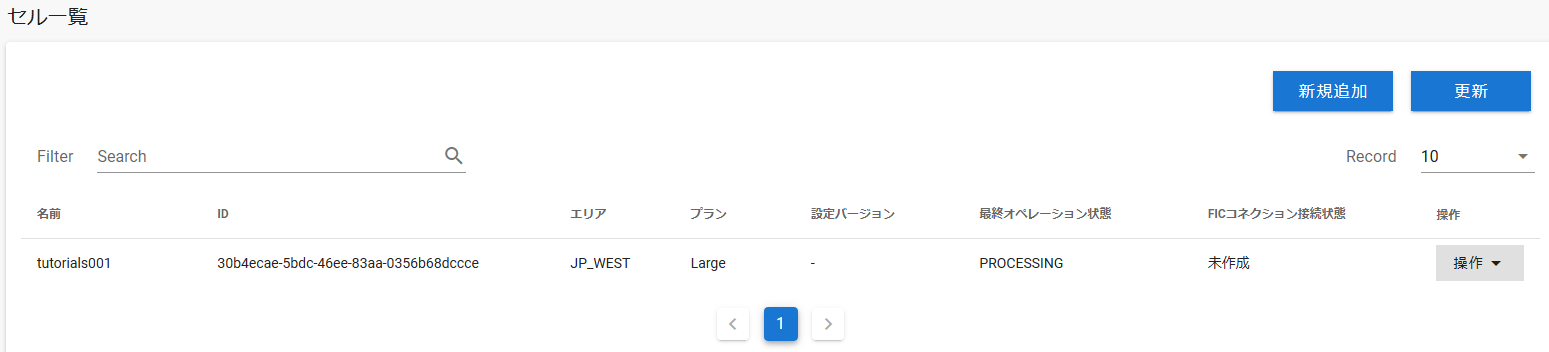3.1. セルの新規追加¶
- FSGのセルの「新規作成」の手順について説明します。
手順¶
- セルを作成するセルグループを左ペインの「セルグループ情報」ドロップダウンリストから選択します。
- 左ペインの「セル一覧」を選択します。
- 「新規作成」を選択します。
注釈
- 「セル」とは、インターネット接続, UTM, ロードバランサー, プロキシ, DNSおよびFlexible InterConnectとの接続機能を有したゲートウェイ一式の総称です。
- JPEAST/JPWESTに分散し構築することを推奨します。
- 「セル」は、お客さまのFlexible InterConnectと接続することでサービスを提供します。FIC-Consoleにてお客さまFIC-Routerとのコネクションを削除すると、FSGとしてのサービスを提供することが出来なくなります。
- 必要な項目を記載し、「確認」を選択します。
| 項目 | 説明 |
| 名前 | セルの名前を記載します。 |
| 説明(任意) | セルの説明を記載します。 |
| エリア | セルを作成するエリアを 「JPEAST」、「JPWEST」から選択します。 |
| プラン | セルのプランを選択します。
プランの一覧は こちら をご参照ください。
|
| セルに割り当てるIPアドレス (/26) | 作成するセルで利用するプライベートアドレスのネットワークアドレス(/26)を記載します。 |
注釈
- 各プランの性能目安は こちら をご参照ください。
- 記載した項目を確認し、「実行」を選択します。
- 処理実行中のポップアップ画面が表示されます。
- 処理完了後、ポップアップ画面が表示されます。「OK」を選択します。
- 作成されたセルが表示されます。
注釈
- セルの作成には約45分かかります。ほかの処理によって待ち時間は増加します。